애플은 iOS 13을 탑재한 아이폰과 아이패드에 새로운 텍스트 편집 제스처들을 추가하여 텍스트 선택, 복사 및 붙여넣기, 커서 이동 속도를 향상시켰습니다. 또한, 애플 키보드는 스와이프를 통한 타이핑 기능도 제공합니다.
탭을 활용한 단어, 문장, 단락 선택
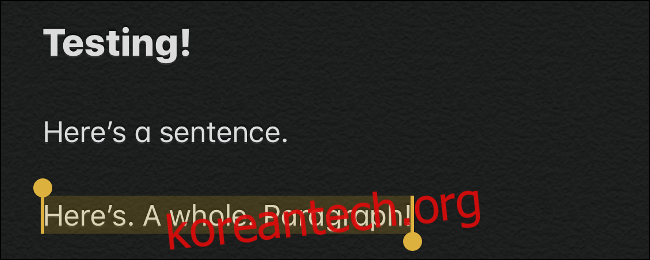
이제 몇 번의 탭만으로 텍스트의 단어, 문장, 단락을 더 빠르게 선택할 수 있습니다. 이 단축키는 iOS 13에서 텍스트 편집이 가능한 모든 곳에서 작동하지만, 일부 앱에서는 불안정하게 작동할 수 있습니다. 앱 개발자들의 업데이트를 통해 이러한 문제는 개선될 것으로 예상됩니다.
텍스트 편집 시:
단어를 두 번 탭하면 해당 단어가 선택됩니다.
단어를 세 번 탭하면 해당 단어가 속한 문장이 선택됩니다.
단어를 네 번 탭하면 해당 단어가 포함된 전체 단락이 선택됩니다.
드래그를 이용한 텍스트 선택 범위 조절
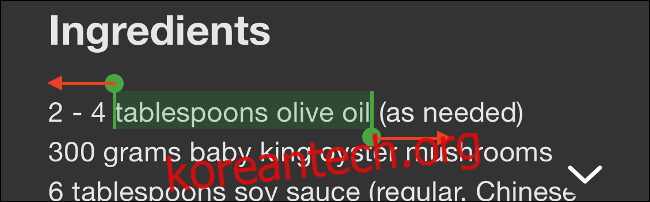
단어나 문장을 선택한 후에는 선택 영역의 가장자리에서 좌우로 스와이프하여 선택 범위를 늘리거나 줄일 수 있습니다. 이러한 방식은 이전부터 텍스트 선택 시 활용되어 왔지만, iOS 13에서는 좀 더 편리하게 개선되었습니다. 이전보다 선택 영역을 조금 더 관대하게 인식하여, 더욱 정확한 탭이 필요하지 않게 되었습니다.
핀치 제스처를 이용한 복사, 잘라내기, 붙여넣기
이제 제스처를 통해 복사, 잘라내기, 붙여넣기 작업을 수행할 수 있습니다. 이전에는 텍스트를 선택한 후 나타나는 메뉴에서 선택해야 했지만, iOS 13에서는 다음과 같은 방식으로 더욱 간편하게 사용할 수 있습니다. 텍스트를 먼저 선택한 후:
세 손가락으로 오므리면 복사
복사 제스처를 두 번 반복하면 잘라내기(세 손가락으로 오므리기, 두 번 반복)
복사 제스처와 반대로 세 손가락을 벌리면 붙여넣기(세 손가락을 화면에 대고 벌리기)
스와이프 및 탭을 활용한 실행 취소 및 다시 실행
실수를 했을 때, 새로운 제스처를 통해 이전보다 훨씬 쉽게 되돌릴 수 있습니다.
세 손가락으로 두 번 탭하면 실행 취소됩니다.
세 손가락으로 왼쪽으로 스와이프하면 실행 취소됩니다.
세 손가락으로 오른쪽으로 스와이프하면 다시 실행됩니다.
이러한 제스처는 이전처럼 휴대폰을 흔들어 입력을 취소하는 방식보다 훨씬 더 합리적입니다.
드래그를 이용한 커서 이동
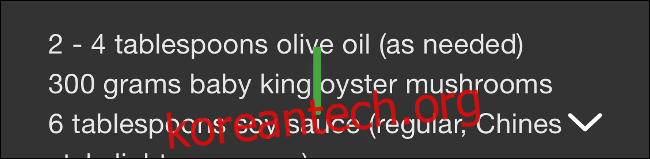
커서 이동 방식은 기존과 유사하게 작동하지만, 텍스트 선택처럼 드래그를 통해 훨씬 쉽고 편리하게 이용할 수 있습니다. 커서가 확대될 때까지 길게 탭한 후 화면에서 드래그하여 원하는 위치로 이동시킬 수 있습니다.
키보드를 활용한 커서 이동
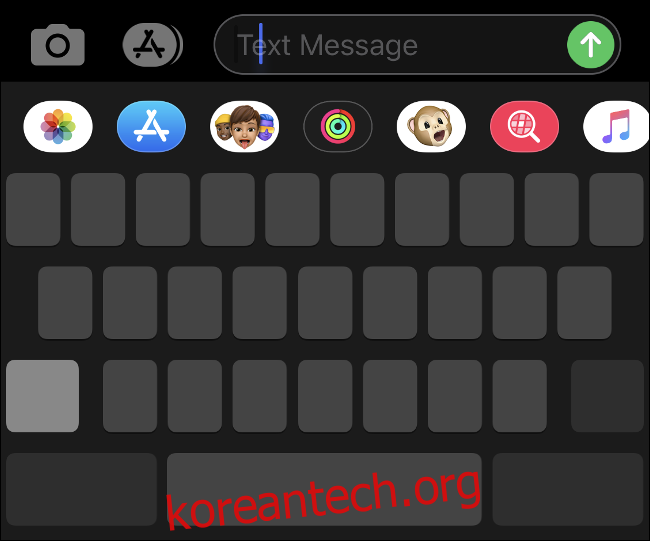
3D Touch 기능이 있는 아이폰에서는 키보드를 세게 누른 상태에서 손가락을 움직여 커서를 이동할 수 있습니다.
하지만 3D Touch 기능이 없더라도 키보드의 스페이스바를 길게 누른 상태에서 손가락을 움직여 커서를 이동할 수 있습니다.
아이패드에서는 두 손가락으로 키보드를 터치한 후 손가락을 움직여 커서를 이동할 수도 있습니다.
지능형 선택을 위한 두 번 탭
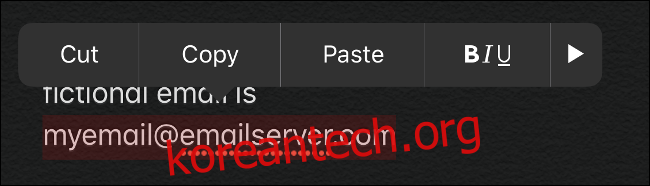
이제 “지능형 선택” 기능 덕분에 전화번호, 주소, 이메일 주소 등을 빠르게 선택할 수 있습니다. 정보 근처를 두 번 탭하면 자동으로 해당 정보를 선택해 줍니다.
이 기능은 텍스트를 편집할 때만 작동합니다. 예를 들어, 이메일 작성 중에는 전화번호를 선택할 수 있지만, 웹페이지의 전화번호에는 작동하지 않습니다.
서식 표시줄 표시를 위한 길게 누르기
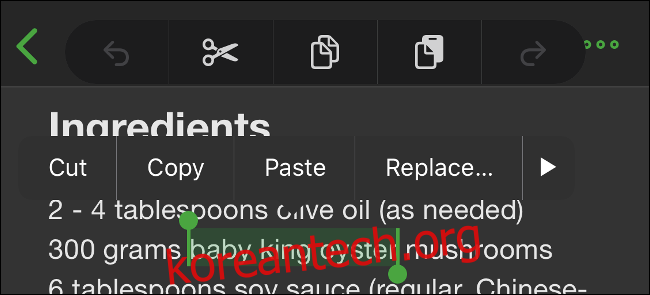
iOS 13에는 복사, 잘라내기, 붙여넣기, 실행 취소 및 다시 실행 옵션을 제공하는 새로운 서식 표시줄이 추가되었습니다. 위의 제스처 대신 이러한 아이콘을 사용할 수 있습니다.
텍스트 편집 중 서식 표시줄을 표시하려면 일부 텍스트를 선택한 다음 세 손가락으로 화면을 길게 누르면 됩니다. 화면 상단에 서식 표시줄이 나타납니다.
스크롤 막대를 이용한 빠른 스크롤
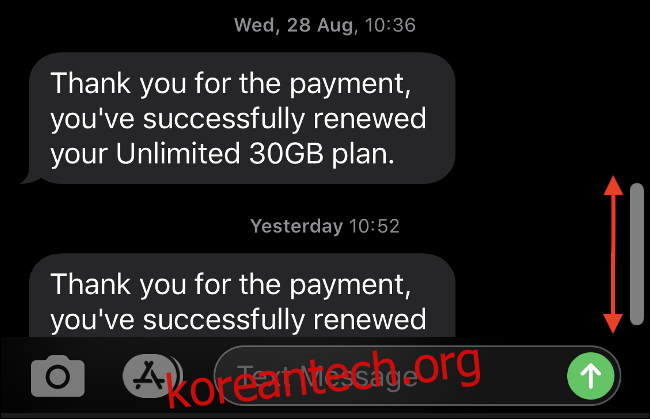
iOS에서 스크롤하는 것은 자연스럽게 느껴지지만, 특히 긴 이메일, 문서, 웹페이지를 탐색할 때는 어떨까요? 스크롤 막대를 잡고 페이지 위아래로 움직이면 번개처럼 빠른 속도로 스크롤할 수 있습니다.
이는 구형 윈도우 컴퓨터에서 스크롤하는 것과 동일한 방식으로 작동합니다. 애플이 이 기능을 도입하기까지 13개의 iOS 버전이 필요했다는 점이 흥미롭습니다.
키보드 위 손가락 밀어서 입력
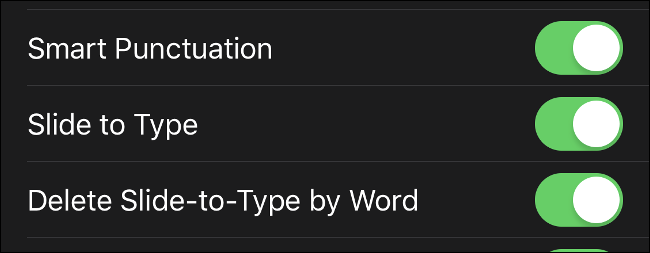
미끄러지듯이 입력할 수 있는데 왜 일일이 타자를 칠까요? iOS의 애플 기본 키보드는 화면에서 손가락을 떼지 않고 한 키에서 다른 키로 손가락을 움직이는 슬라이드 투 타입 기능을 지원합니다. 이 기술은 예측 기능을 사용하여 사용자가 입력하려는 내용을 파악하고 더욱 빠르고 정확한 타이핑 경험을 제공합니다.
예를 들어, “the”라는 단어를 입력하려면 키보드의 “t”를 터치하고 손가락을 떼지 않은 상태로 “h”로 이동한 다음, 다시 떼지 않고 “e”로 이동한 후 손가락을 떼면 됩니다. 아이폰이 “the”를 입력하면 다음 단어를 입력할 수 있습니다. 각 단어 사이에서만 손가락을 떼면 됩니다.
이 기능은 기본적으로 활성화되어 있기 때문에 별도로 설정할 필요는 없습니다. 만약 비활성화하고 싶다면 설정 > 일반 > 키보드에서 “슬라이드 입력” 설정을 변경할 수 있습니다.
이전에 스와이프 입력 기능을 사용하기 위해 구글의 Gboard나 마이크로소프트의 SwiftKey와 같은 타사 키보드를 설치했다면, 이제 원한다면 애플 기본 키보드로 다시 전환할 수 있습니다.
탭하고 아래로 스와이프하여 목록에서 여러 항목 선택
이 제스처는 애플의 공식 iOS 13 홍보 자료에 소개되었고 온라인에도 시연 비디오가 있지만, 테스트에 사용한 iOS 13.0이 설치된 아이폰 X에서는 작동하지 않았습니다. 정확한 이유는 알 수 없지만 사용자 환경에 따라 다를 수 있습니다.
이 기능을 사용하면 두 손가락으로 길게 탭한 다음 아래로 스와이프하여 여러 메시지나 파일을 선택할 수 있습니다. 현재 메일 및 파일 앱에서만 지원됩니다.
향후 다른 앱에서도 이 제스처에 대한 지원이 추가될 수 있습니다.
보너스: iPadOS 13의 새로운 아이패드 전용 제스처
위에서 설명한 모든 제스처는 아이폰과 아이패드에서 모두 작동하지만, iOS 13 (정확히는 iPadOS 13)의 일부 제스처는 아이패드에서만 사용할 수 있습니다.
이제 알림을 앱 위로 슬라이드하여 전환할 수 있습니다. 알림을 받으면 해당 알림을 탭한 후 화면 측면으로 드래그하여 현재 작업 중인 앱 위에 표시할 수 있습니다.
화면 상단으로 요소를 드래그하여 앱의 새로운 전체 화면 인스턴스를 열 수 있습니다. 사파리 탭, 메시지 대화, 메모 앱의 메모 등을 시도해 보십시오.
Slide Over 보기에서 열린 앱은 이제 화면 하단에 아이폰 X와 유사한 막대를 표시합니다. 아이폰처럼 다른 Slide Over 앱과 “멀티태스킹” 하려면 위로 살짝 밀고 길게 누르십시오.
이제 아이패드 키보드를 축소하고 원하는 위치로 드래그할 수 있습니다. 두 손가락으로 키보드를 오므린 다음 원하는 위치로 드래그하면 됩니다.
이러한 제스처들은 익숙해지면 매우 유용합니다. 아이폰과 아이패드는 점점 더 강력해지고 있지만, 초기 아이폰과 아이패드가 출시되었을 때보다 기억해야 할 제스처와 스와이프가 훨씬 많아졌다는 점을 고려해야 합니다.